
- •Высокоуровневые методы информатики и программирования: автоматизированная математическая система mathcad
- •351400 “Прикладная информатика (в экономике)”,
- •060800 “Экономика и управление на предприятии”
- •Введение
- •1. Простейшие вычисления и документы
- •1. Ознакомление с системой, ввод текста
- •Панель инструментов
- •2. Математические выражения
- •3. Использование функций
- •4. Дискретные переменные, суммы, произведения
- •5. Вычисление пределов
- •6. Действия с комплексными числами
- •2. Двумерная графика
- •1. Декартовы графики
- •2. Графики в полярной системе координат
- •3. Определение координат точек пересечения графиков по двумерному графику.
- •3. Трехмерная (3d) графика
- •1. Построение поверхностей
- •2. Дополнительные возможности построения поверхностей.
- •Пространственные кривые.
- •4. Алгебраические уравнения, оптимизация
- •1. Численное решение нелинейного уравнения с помощью функции root
- •2. Определение корней полинома
- •3.Решение систем нелинейных уравнений
- •4. Определение точек экстремума функций одной и двух переменных
- •5. Математический анализ, символьные вычисления
- •Вычисление определенных интегралов
- •2. Вычисление неопределенных интегралов
- •3. Дифференцирование
- •4. Символьные вычисления
- •6. Дифференциальные уравнения
- •1. Функция rkfixed
- •2. Функция odesolve
- •7. Линейная алгебра, матрицы
- •1. Матричные8 уравнения
- •2. Действия с матрицами
- •8. Линейное программирование
- •1. Транспортная задача
- •Минимальные затраты на перевозок
- •2. Графический анализ задач оптимизации с двумя переменными
- •9. Программирование в среде MathCad
- •Приложение
- •1. Системные переменные
- •2. Встроенные операторы
- •3. Встроенные функции Тригонометрические функции
- •Рекомендуемая литература
- •351400 “Прикладная информатика (в экономике)”,
- •060800 “Экономика и управление на предприятии”
- •4 28015. Чебоксары, ул. Урукова, 17
1. Простейшие вычисления и документы
1. Ознакомление с системой, ввод текста
Для начала работы с системой MathCAD 2000 следует выполнить стандартные для Windows действия: Пуск Программы MathSoftApps MathCAD 2000 Professional. Окно программы (рис. 1) включает панель инструментов, сходную с панелями приложений MS Office, рабочее поле и математические панели (палитры). Сходство интерфейса системы MathCAD с интерфейсом широко известного текстового редактора Word для Windows позволяет пользователю, владеющему навыками работы с Windows-приложениями, сразу начать работу с MathCAD.
Строка меню
Панель форматирования
Маркер (курсор) ввода
Панель (палитра) вывода математических
знаков
Кнопки управления окнами
Линия раздела страниц
Строка состояния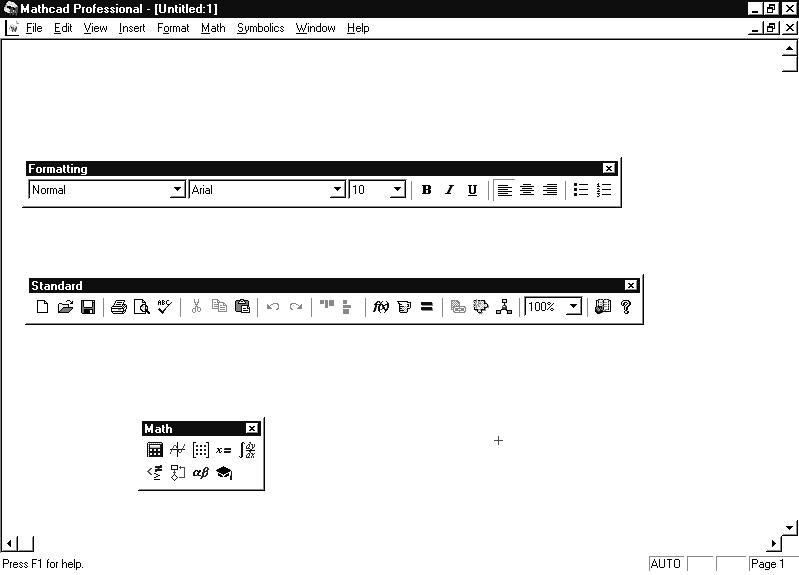
Панель инструментов













Рис. 1. Основные элементы интерфейса системы MathCAD
На рабочем поле MathCAD размещаются документы. С точки зрения пользователя, документ это чистый лист бумаги, на котором можно размещать блоки трех основных типов: текстовые фрагменты, математические выражения и графические области. Текстовые комментарии для большей наглядности рекомендуется вставлять во все документы. Расположение нетекстовых блоков в документе имеет принципиальное значение – слева направо и сверху вниз.
Задания
1.1.1. Не меняя начального положения маркера ввода (в левом верхнем углу рабочего поля), с помощью меню Вставка (Insert). вставьте Текстовую область (Text region). Установите тип шрифта Arial Cyr, или любой другой с поддержкой кириллицы (со словом Cyr в названии), размер 14. Наберите название лабораторной работы. Щелкните левой кнопкой мыши вне текстовой рамки (ниже). Вставьте текстовый блок, нажав на клавишу с символом " (двойные кавычки на английском регистре), и введите текст абзаца после рис. 1. Затем вне текстовой области наберите содержащую пробелы строку, например “Задание 1.1”. Такие строки автоматически преобразуются в текстовые области после нажатия на клавишу Пробел. В текстовых областях для перехода к новому абзацу следует нажать клавишу Enter, для вставки новой строки Shift + Enter. Щелкните левой кнопкой мыши по текстовому блоку и совместите указатель мыши с появившейся рамкой. Когда курсор примет вид ладони, нажмите левую кнопку мыши и переместите текстовый блок в другое место рабочего листа.
1.1.2. Сохраните файл как документ MathCAD (*.mcd) и как Rich Text Format File (*.rtf). Откройте редактор Word (не выходя из MathCAD) и вставьте файл .rtf в документ Word, сохраните документ Word.
2. Математические выражения
Математические выражения создаются с помощью операторов, вводимых с клавиатуры или с использованием математических палитр (рис. 2). К ним относятся символы арифметических операций, знаки вычисления сумм, произведений, производной, интеграла и т.д. Список наиболее часто используемых операторов приведен в Приложении 2.
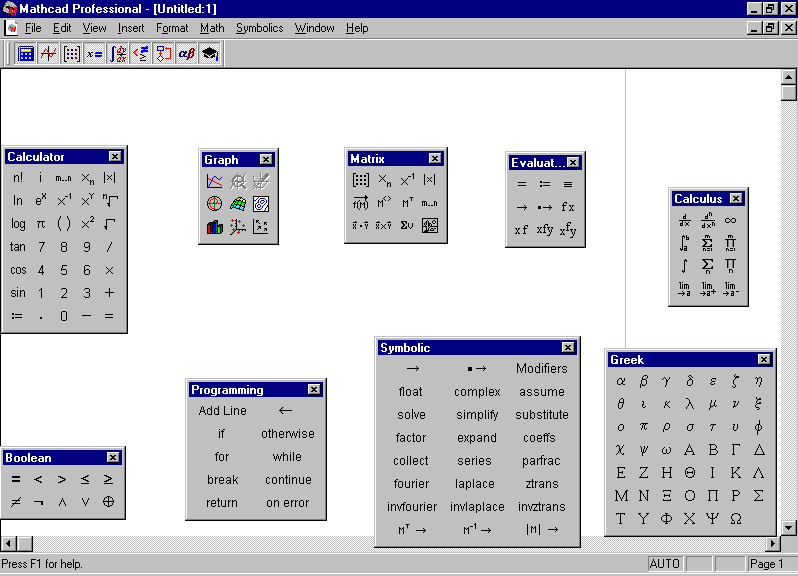
Рис. 2. Математические палитры
Число или выражение, на которое действует оператор называется операндом. Например, в выражении 5! + 3 число 3 и выражение 5! – операнды оператора + (плюс), а число 5 – операнд оператора факториал (!). Имена констант, переменных и иных объектов называют идентификаторами. Идентификаторы в MathCAD представляют собой набор латинских или греческих букв и цифр. Греческие буквы вводятся с помощью специальной палитры Greek (рис. 2). Обычные переменные должны быть предварительно определены пользователем, т.е. им необходимо хотя бы однажды присвоить значение. В качестве оператора присваивания используется знак «:=»1, тогда как знак «=» отведен для вывода значения константы или переменной. Если переменной присваивается начальное значение с помощью оператора «:=», такое присваивание называется локальным. До этого присваивания переменная не определена и ее нельзя использовать. Однако с помощью знака 2 можно обеспечить глобальное присваивание.
MathCAD
просматривает весь документ дважды:
слева направо и сверху вниз. При первом
проходе выполняются все действия,
предписанные глобальным оператором
присваивания (),
а при втором
предписанные локальным оператором
присваивания (:=),
и отображаются все необходимые результаты
вычислений (=). Тип и размер шрифта
устанавливаются после выполнения команд
Format![]() Equation
Modify
(Формат
Уравнение
Изменить).
Equation
Modify
(Формат
Уравнение
Изменить).
Примеры математических выражений приведены на рис. 3.

Рис. 3. Примеры математических выражений.
Рассмотрим подробно набор первого выражения:
![]()
 .
.
Для ввода знака
корня можно щелкнуть по кнопке
![]() палитры математических знаков Calculator
(Арифметика)
или нажать кнопку со знаком обратной
косой черты \.
Наберите 1.12 и щелкните по кнопке
палитры математических знаков Calculator
(Арифметика)
или нажать кнопку со знаком обратной
косой черты \.
Наберите 1.12 и щелкните по кнопке
![]() палитры Calculator.
Произвольная
степень набирается с помощью кнопки
палитры Calculator.
Произвольная
степень набирается с помощью кнопки
![]() или при нажатии ^ (сочетании клавиш
Shift+6).
Для продолжения нажмите курсорную
стрелку вправо. Затем наберите круглые
скобки и константу
с палитры Calculator
(Арифметика)
или
Greek
(Греческий).
Для ввода знака деления необходимо
вначале выделить все выражение +7
(для этого достаточно нажать клавишу
пробела). Степень скобки набирается
аналогично степени первого слагаемого.
Затем напечатайте знак равенства.
MathCAD
автоматически отобразит результат
вычислений, поскольку по умолчанию
установлен режим автоматических
вычислений.
или при нажатии ^ (сочетании клавиш
Shift+6).
Для продолжения нажмите курсорную
стрелку вправо. Затем наберите круглые
скобки и константу
с палитры Calculator
(Арифметика)
или
Greek
(Греческий).
Для ввода знака деления необходимо
вначале выделить все выражение +7
(для этого достаточно нажать клавишу
пробела). Степень скобки набирается
аналогично степени первого слагаемого.
Затем напечатайте знак равенства.
MathCAD
автоматически отобразит результат
вычислений, поскольку по умолчанию
установлен режим автоматических
вычислений.
Для отмены этого режима убирают флажок в пункте Automatic Calculation (Автоматическое вычисление) меню Math (Математика). При этом для пересчета выражений выполняют последовательность команд Math Calculate (Математика Просчитать документ) или нажимают функциональную клавишу F9. Для облегчения набора значение выражения в круглой скобке можно заранее присвоить некоторой переменной. Используя операцию FormatResult… (Формат Результат) можно перейти в диалоговое окно Result Format и установить нужное Число знаков после запятой и Пороговое значение (Exponential threshold) степени десяти для представления чисел в экспоненциальной форме.
Задания.
1.2.1. В документ MathCAD ввести текст “Математические выражения:” и вычислить значения выражений из табл. 1. Номер задания соответствует номеру студента по списку подгруппы.
Таблица 1
-
1
а)
 ,
б)
,
б)
 в)
в)
 где
где
 .
.2
1.2.2 а)
 , б)
2 arctg 1/5 + arctg 1/4 ,
в)
, б)
2 arctg 1/5 + arctg 1/4 ,
в)
 где x = 0.18.
где x = 0.18.3
а)
 б)
б)
 в)
в)
 где
где

4
а)
 б)
sin (arctg 1/2 + arctg 1/3),
в)
б)
sin (arctg 1/2 + arctg 1/3),
в)
 где y = 2/3.
где y = 2/3.
Продолжение таблицы 1
-
5
а)
 б)
б)
 в)
в)
 где x = 1,
y = 1/2.
где x = 1,
y = 1/2.6
а)
 б)
2 arctg 5/13 + 2 arctg 12/13,
в)
б)
2 arctg 5/13 + 2 arctg 12/13,
в)
 где x = 11/12.
где x = 11/12.7
а)
 б)
б)
 в)
в)
 где
где

8
а)
 б)
б)
 в)
в)
 где t = sin (0.1).
где t = sin (0.1).9
а)
 б)
б)
 в)
в)
 где x = arctg
0.8.
где x = arctg
0.8.10
а)
 б)
б)
 ,
в)
,
в)
 где z = arctg 2.5.
где z = arctg 2.5.11
а)
 , б)
, б)
 ,
в)
,
в)
 где
где

12
а)
 , б)
, б)
 в)
в)
 где x = 0.01,
y = -0.1.
где x = 0.01,
y = -0.1.13
а)
 ,
б)
,
б) ,
в)
,
в)
 где x = -2.1.
где x = -2.1.14
а)
 б)
б)
 в)
в)
 где x = 4.17.
где x = 4.17.
Продолжение таблицы 1
-
15
а)
 б)
б)
 в)
в)
 где y = -1.885.
где y = -1.885.
